定时任务设置步骤
1. 基本设置
基本设置中包括了任务名称和默认用户组。
默认用户组,将定时调度任务中可能用于多处的用户(生成结果报表所用的参数、通知的对象:挂载平台、平台通知、邮件通知、短信通知、客户端通知)提取成公共设置,方便使用。
最终的用户组取用户、部门、角色并集,并去重,三项随意组合使用,如下图:

同时用户还支持使用数据集(服务器数据集),选择自定义用户,数据集,字段,如下图:
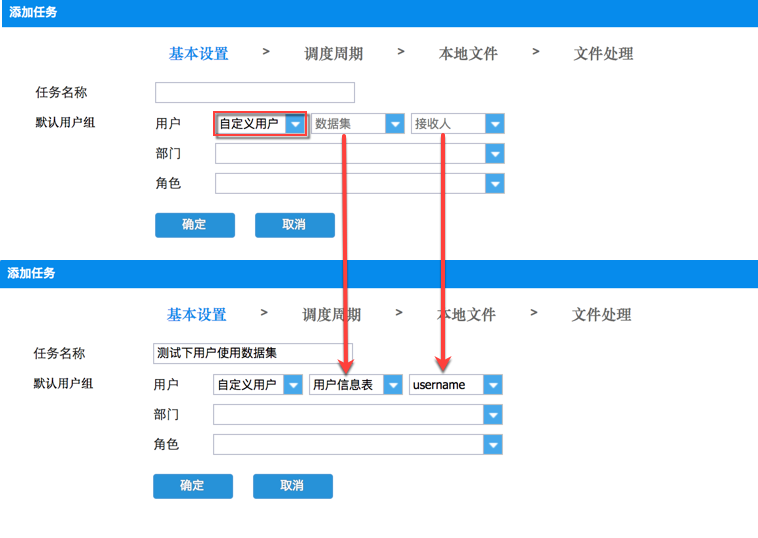 注:默认用户组可以为空,比如填报的时候不需要用户时,可以不设置默认用户组
注:默认用户组可以为空,比如填报的时候不需要用户时,可以不设置默认用户组
2. 调度周期

1)开始时间
配置结束立即执行:则开始时间为任务完成创建的时间
设定开始时间:则开始时间为具体设置的时间

2)执行频率
只执行一次:任务执行一次,此后不再执行
简单重复执行:设置每隔n分钟/小时/天/周执行一次

明细频率设置:增加多种组合选择,添加明细频率,可以设置具体的执行时间/执行日/执行月,如下图:

表达式设定:表达式设定的文本框可自己手动填写cronExpression,也可通过点击旁边的“预置表达式”按钮来直接选择相应的表达式——点击“预置表达式”按钮时,展开预置表达式窗口,点击其中的文字说明,则其上的文本框显示并保存相应的cronExpression,再次点击“预置表达式”按钮时收起预置表达式窗口,详细请查看表达式设定

3)结束时间
结束时间的选项根据上面的执行频率选择不同显示不同选项
只执行一次 | 简单重复执行 | 明细频率设置 | 表达式设定 | |
|---|---|---|---|---|
| 任务执行一次后即结束 | 任务实际结束时间 | - | - | - |
| 无限期 | - | 不显示 | 不显示 | 不显示 |
| 设定结束时间 | - | 根据设定的结束时间 | 根据设定的结束时间 | 根据设定的结束时间 |
4)执行条件
执行条件是指在执行定时任务之前进行判断,满足条件才执行定时任务,不满足则不执行或者延迟一段时间后再校验执行。
始终执行:不进行条件判断,直接执行定时任务
公式判断:指定时任务在执行前要对当前公式内容进行判定,公式为真则继续执行定时任务,如果公式为假则不执行或者延迟执行,详细点击http://help.finereport.com/finereport9.0/doc-view-688.html#3
自定义类判断:指执行自定义类,返回值为true的时候执行定时任务,详细点击http://help.finereport.com/finereport9.0/doc-view-688.html#5
5)任务重启
勾选,如果任务中断按以下频率重新启动,设置频率和次数

任务重启设定是一项防范措施,用于定时任务执行可能中断(例如网络原因导致邮件发送失败,不满足执行条件中断等)时的自动重启。如果定时任务执行中断且设定了自动重启,那么该定时任务就会按照自动重启项的设定重新执行直至成功或者达到所设定重启次数的最大值,任务重启设定默认不启用。
定时任务执行重启遵循以下规则:
a. 如果快照生成失败,那么对应的附件发送不会执行;
b. 重启策略适用于条件判断、快照生成、附件发送三个方面的判断,逐一进行判断,如果不成功则进行确定是否采用了重启策略;
c. 重启时遵循任务最小化原则,即:如果快照生成正常、附件发送有问题,那么只需要重新发送附件,并且只需要重新发送之前发送失败的项目(邮件、ftp、自定义附件处理,哪个失败发送哪个即可)。
点击提交。
3. 本地文件

9.0里将本地文件的相关设置全都移到该页面设置,包括
1)模板名称:选择要处理的模板(支持表单)
2)类型:当选择cpt时,可选预览、填报和分析;当选择frm时,默认选中预览。
3)参数设置
a.“除通用结果外,根据默认用户组内的用户单独生成结果”,通用结果必然会生成,除通用结果外,如果勾选了此复选框,则每个用户独立生成结果。详细设置点击定时任务的权限控制
b.参数设置,输入方式包含默认和数据集。当选择数据集时,类型为“自动匹配”,且灰化,不可操作;当输入方式为默认的时候,类型可选。默认选中“默认”。
4)文件名称:生成结果文件的名称,包括了结果报表、附件(excel、word、pdf),支持公式输入,比如${now()};
注:如果不填写的话生成的结果报表和附件名称就使用模板名称(去后缀)。
5)附件存档:可选择生成的附件类型,默认选择“结果报表”,excel03、excel07、word、pdf可选
6)文件处理:可配置文件处理的逻辑,默认选中“不清理”
预警提示
当生成的结果报表套数超过10套时,在点击下一步时给出confirm对话框。
“预计产生N套结果文件,可能导致计算量过大,是否继续?”,有两个按钮“继续”和“取消”,点击“继续”,跳到下一步文件处理。
4. 文件处理

默认勾选定时计算,其他处理方式手动勾选

默认根据【本地文件】的所生成的结果报表来展示,如下图:

注:如果有独立结果报表,则显示独立结果报表;如果没有,则显示通用结果报表;
通用结果报表,需要a.平台内用户需要要目录标签的权限+没有开启模板权限控制/开启模板权限控制后有该任务模板的权限,才可以查看,否则没有权限
b.平台外没有开启模板权限控制/开启模板权限控制后有该任务模板的权限,才可以查看,否则没有权限
详细点击定时任务cpr文件内容权限控制
若没有开启模板权限控制,那么直接可以查看平台通知里的结果链接;
若开了模板权限控制,那么需要给查看的用户分配该模板的权限,才可以查看,否则没有权限。

勾选“定时结果链接在平台内打开”,点击链接可以单独访问结果报表。平台通知里“定时结果链接在平台内打开”等同于直接在平台外访问链接的权限。
注:平台通知里主题和内容不支持公式

收件人:默认只能使用【默认用户组】
抄送和密送:只支持用户选择
主题:支持公式
内容:支持公式
正文预览报表内容:字面意思
正文加上结果链接:点击链接可以单独访问结果报表
d.正文预览报表内容和使用附件,根据【本地文件】所生产的结果报表来展示,即根据不同用户所对应的的模板参数显示。如果某收件人有对应的结果报表,则单独发给此收件人;如果某些收件人没有对应的结果报表,则一起发送通用结果报表。若某些收件人既没有对应的结果报表,又没有通用结果报表,则发送失败。某一用户有多套结果报表和附件,只发送最近一套。
e.使用附件,按照本地文件的设置,若本地文件中附件存档没有生成任何附件(包括excel03、excel07、word、pdf),则此选项灰化,不可选
f.如果一个用户在一次任务里有多套结果报表,则正文和附件发送多套,且附件名称重命名时拼上模板参数
详细点击定时任务邮件发送实现不同的人发送不同内容
默认用户组里设置了手机的用户,会在定时任务运行成功后收到短信通知


详细点击FTP上传附件
勾选自定义附件处理,并选择对应的类,如下图:

详细点击自定义附件处理

勾选APP通知,填写主题和内容,主题和内容支持公式,选择链接,如下图:

详细点击[通用]定时任务推送消息至APP
注:钉钉通知和微信通知需要安装插件才会在客户端通知里显示,如下图

勾选“钉钉通知”、“微信通知”,填写对应的应用ID即可。
详细点击http://help.finereport.com/finereport9.0/doc-view-1981.html#13
附件列表
文档内容仅供参考,如果你需要获取更多帮助,付费/准付费客户请咨询帆软技术支持
关于技术问题,您还可以前往帆软社区,点击顶部搜索框旁边的提问按钮
若您还有其他非技术类问题,可以联系帆软传说哥(qq:1745114201)

